Možnosti, ki so na voljo v pogledu v živo
Nastavitve za izbrani učinek lahko prilagodite v prikazu pogleda v živo.
- U Photo Illustration (Fotografska ilustracija)
- ' Toy Camera Effect (Učinek fotoaparata igrače)
- ( Miniature Effect (Učinek pomanjšanja)
- 3 Selective Color (Izbirna barva)
U Photo Illustration (Fotografska ilustracija)
-
Izberite pogled v živo.
Obrnite stikalo za pogled v živo. Pogled skozi objektiv bo prikazan na zaslonu.
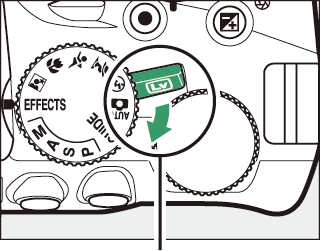
Stikalo za pogled v živo
-
Prilagodite debelino obrisov.
Za prikaz možnosti pritisnite J. Pritisnite 4 ali 2, da obrise odebelite ali stanjšate.
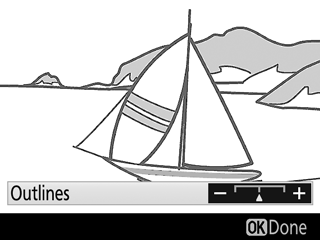
-
Pritisnite J.
Ko končate z nastavitvami, pritisnite J za izhod. Za izhod iz pogleda v živo obrnite stikalo za pogled v živo.
' Toy Camera Effect (Učinek fotoaparata igrače)
-
Izberite pogled v živo.
Obrnite stikalo za pogled v živo. Pogled skozi objektiv bo prikazan na zaslonu.
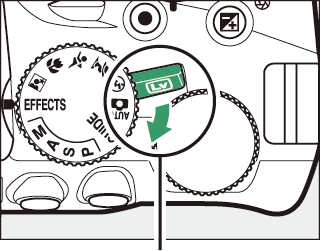
Stikalo za pogled v živo
-
Nastavite možnosti.
Za prikaz možnosti pritisnite J. Pritisnite 1 ali 3, da osvetlite Vividness (Živahnost) ali Vignetting (Vinjetiranje), in pritisnite 4 ali 2 za spremembo. Prilagodite živahnost, da bodo barve postale bolj ali manj nasičene, in vinjetiranje, da boste nadzorovali količino vinjetiranja.
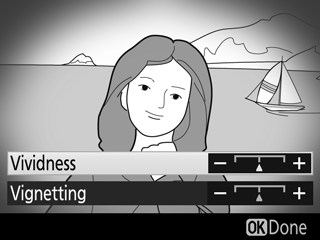
-
Pritisnite J.
Ko končate z nastavitvami, pritisnite J za izhod. Za izhod iz pogleda v živo obrnite stikalo za pogled v živo.
( Miniature Effect (Učinek pomanjšanja)
-
Izberite pogled v živo.
Obrnite stikalo za pogled v živo. Pogled skozi objektiv bo prikazan na zaslonu.
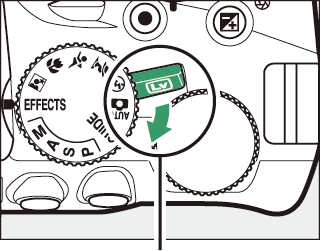
Stikalo za pogled v živo
-
Umestite točko ostrenja.
Uporabite večnamenski izbirnik, da umestite točko ostrenja na območju, ki bo izostreno, nato pa pritisnite sprožilec do polovice za izostritev. Če želite začasno umakniti možnosti učinka pomanjšanja s prikaza in povečati prikaz na zaslonu, da boste lahko natančneje ostrili, pritisnite X. Pritisnite W (Q), da obnovite prikaz učinka pomanjšanja.
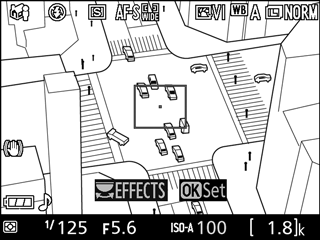
-
Prikažite možnosti.
Za prikaz možnosti učinka pomanjšanja pritisnite J.
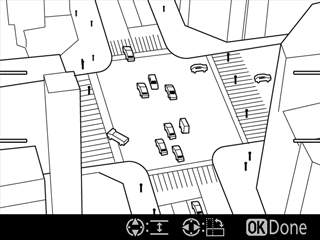
-
Nastavite možnosti.
Pritisnite 4 ali 2, da izberete usmerjenost območja, ki bo ostreno, in pritisnite 1 ali 3, da prilagodite njegovo širino.
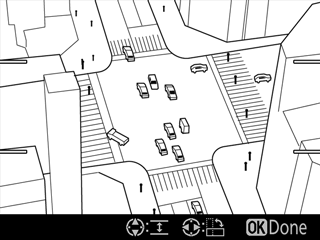
-
Pritisnite J.
Ko končate z nastavitvami, pritisnite J za izhod. Za izhod iz pogleda v živo obrnite stikalo za pogled v živo.
3 Selective Color (Izbirna barva)
-
Izberite pogled v živo.
Obrnite stikalo za pogled v živo. Pogled skozi objektiv bo prikazan na zaslonu.
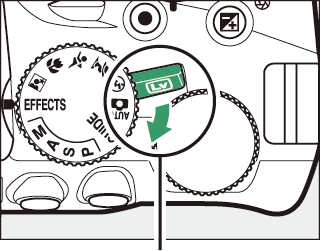
Stikalo za pogled v živo
-
Prikažite možnosti.
Za prikaz možnosti izbirne barve pritisnite J.
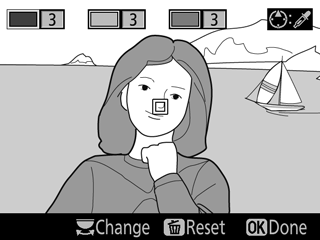
-
Izberite barvo.
Kadrirajte predmet v belem kvadratu na sredini prikaza in pritisnite 1, da izberete barvo predmeta kot tisto, ki bo ostala na končni sliki (fotoaparat bo morda težko zaznal nenasičene barve; izberite nasičeno barvo). Če želite povečati sredino prikaza za natančnejšo izbiro barve, pritisnite X. Pritisnite W (Q), da sliko pomanjšate.
Izbrana barva
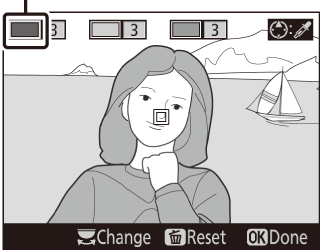
-
Izberite razpon barv.
Pritisnite 1 ali 3, da povečate ali zmanjšate razpon podobnih barvnih odtenkov, ki bodo vključeni v končno sliko. Izberite izmed vrednosti od 1 do 7. Upoštevajte, da lahko višje vrednosti vključujejo odtenke drugih barv.
Razpon barv
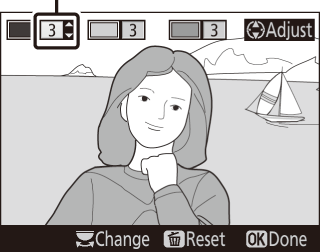
-
Izberite dodatne barve.
Izberite dodatne barve, tako da zavrtite (vrtljivi) gumb za upravljanje in osvetlite še eno od treh barvnih polj na vrhu prikaza, nato pa ponovite 3. in 4. korak, da izberete dodatno barvo. Po želji postopek ponovite še za tretjo barvo. Če želite preklicati izbor osvetljene barve, pritisnite O. (Če želite odstraniti vse barve, pridržite O. Prikazano bo potrditveno pogovorno okno; izberite Yes (Da)).
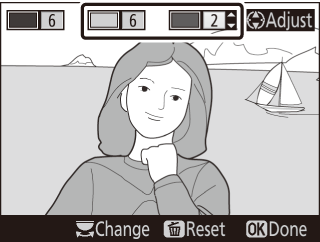
-
Pritisnite J.
Ko končate z nastavitvami, pritisnite J za izhod. Med fotografiranjem bodo samo predmeti izbranih barvnih odtenkov posneti v barvi, vsi drugi pa bodo posneti črno-belo. Za izhod iz pogleda v živo obrnite stikalo za pogled v živo.
